Dalam artikel ini JurnalExcel.com masih akan membahas tentang rumus pembulatan Excel. Sebatas yang saya ketahui bahwa konsep pembulatan pada rumus yang akan kita bahas ini memang hanya ada pada Matematika Excel saja.
Meskipun memang cara pembulatan di Excel juga konsep dasarnya hampir sama dengan pembulatan angka secara umum dalam Matematika.
Adapun rumus pembulatan Excel yang akan kita bahas dalam artikel ini adalah rumus EVEN.
Rumus EVEN Untuk Pembulatan Angka Dalam Excel
Jika kita membahas rumus EVEN dalam Excel tentu kita juga harus mengetahui satu rumus yang fungsinya sangat mirip dengan rumus ini yaitu rumus ODD.
Supaya lebih mudah membedakan kedua rumus tersebut mari kita bahas fungsi dari rumua EVEN.
1. Fungsi Rumus EVEN
Dalam Excel fungsi dari rumus EVEN adalah untuk pembulatan angka ke bilangan genap terdekat.
Apa itu bilangan genap ?
Bilangan genap adalah bilangan asli yang merupakan kelipatan dari 2 serta akan habis dibagi dengan angka 2.
Tentu sesuai dengan penjelasan diatas bahwa bilangan genap ini merupakan kebalikan dari bilangan ganjil.
Jika kita akan membulatkan angka dalam Excel ke bilangan ganjil terdekat maka silahkan gunakan rumus Excel ODD.
Baca Juga : Rumus Excel ODD – Pembulatan Angka Ke Bilangan Ganjil Terdekat Dalam Excel
Dalam Microsoft Excel rumus ODD dan rumus EVEN ini ada pada kelompok atau kategori Fungsi Matematika.
Seperti yang disebutkan diatas bahwa bilangan genap ini merupakan bilangan dari kelipatan 2.
Jadi, jika diurutan maka contoh bilangan genap tersebut adalah 2, 4, 6, 8, 10, 12, 14, 16, 18 dan seterusnya.
Hasil dari pembulatan dengan rumus EVEN ini urutannya akan selalu berdasarkan kelipatan pada bilangan genap seperti pada urutan diatas.
Selanjutnya seperti yang sudah kita bahas sebelumnya bahwa pembulatan dalam Excel dibagi kedalam dua kelompok.
Kelompok pembulatan yang pertama adalah rumus Excel pembulatan keatas serta kelompok yang kedua adalah rumus Excel pembulatan kebawah.
Berdasarkan kedua jenis kelompok tersebut maka rumus EVEN ini termasuk kedalam kelompok rumus Excel pembulatan keatas.
Karena memang pembulatan pada rumus EVEN ini akan dihasilkan dalam bentuk builangan genap keatas bukan kebawah.
Misalnya kita akan bulatkan angka 2,2 maka hasil pembulatan yang muncul dengan rumus EVEN ini adalah angka 4 bukan angka 2.
2. Syntax dan Argumen Rumus EVEN
Sebelum membahas contoh penggunaan dari rumus EVEN kita akan melihat syntax serta argumennya terlebih dahulu.
Adapun syntax dan argumen dari rumus EVEN adalah sebagai berikut :
=EVEN(number)
- number : angka atau alamat Cell berisi angka yang akan dibulatkan
Jika argumen number diatas diisi dengan angka yang termasuk kedalam kelompok bilangan genap maka hasilnya tetap tidak akan dibulatkan.
Kecuali jika bilangan tersebut adalah angka genap dengan tambahan angka desimal maka angka tersebut akan dibulatkan keatas ke angka genap terdekat.
3. Contoh Rumus EVEN Dalam Excel
Jika sudah memahami fungsi serta syntax dari rumus EVEN selanjutnya kita akan melihat contoh penggunaannya.
Silahkan perhatikan gambar berikut ini :
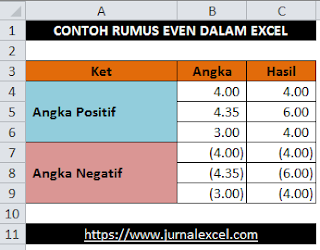
Dalam contoh tersebut sudah dihitung beberapa angka yang dibulatkan dengan menggunakan rumus EVEN.
Contoh yang pertama rumus EVEN yang digunakan pada Cell C4 adalah sebagai berikut :
=EVEN(B4)
Rumus pada contoh yang pertama diatas akan membulatkan angka 4 dan hasil yang muncul adalah angka 4.
Angka 4 merupakan angka yang termasuk kedalam kelompok bilangan genap maka jika dibulatkan dengan rumus EVEN maka hasilnya adalah angka 4 atau tidak dibulatkan keatas.
Selanjutnya contoh yang kedua pada Cell C5 rumus EVEN yang digunakan adalah sebagai berikut :
=EVEN(B5)
Pada rumus yang kedua ini angka 4 memiliki tambahan angka desimal yaitu 4,35 dan hasil pembulatan yang muncul adalah angka 6.
Pada urutan bilangan kelipatan 2 atau bilangan genap angka 4,35 ini diantara angka 4 dan angka 6.
Karena rumus EVEN ini akan membulatkan angka keatas maka hasil yang muncul adalah angka 6 bukan angka 4.
Selanjutnya contoh yang ketiga kita akan membulatkan angka bilangan ganjil yaitu 3 dengan rumus EVEN dan hasil dari pembulatannya adalah angka 4.
Jika angka yang akan dibulatkan dengan menggunakan rumus EVEN ini adalah angka negatif maka hasilnya tidak jauh berbeda dengan angka positif hanya saja bentuk dari angkanya adalah angka negatif.
Itulah pembahasan JurnalExcel.com kali ini tentang rumus EVEN untuk pembulatan angka dalam Excel dan semoga artikel ini bermanfaat untuk semua pembaca.